2002年05月13日,一個叫做 Merkur 的人,不滿意當時的 eDonkey2000 客戶端並且堅信他能做出更出色的 P2P 軟件,於是便著手開發。他凝聚了一批原本在其他領域有出色發揮的程序員在他的周圍,eMule 工程就此誕生。他的目標是將 eDonkey 的優點及精華保留下來,並加入新的功能以及使圖形界面變得更好。他們甚至無法想象這東西將決定著……
從今天起,eMule 已是世界上最大並且最可靠的點對點文檔共享的客戶端軟件。感謝開放源代碼的政策,使許多開發人員能夠對這個工程有所貢獻,從而使發布新版本顯得更有效率。
eMule 表示什麼?
"eMule" 這個名稱來源於一個動物——“騾”,不知道什麼原因他和驢子很相似。:-)
VeryCD 版 eMule 到底是什麼? [下載VeryCD版eMule]
VeryCD 中文版不但繼承了英文原版的所有特色,更在貼合中國網民使用習慣的基礎上漢化 eMule,使原本復雜專業的軟件用起來得心應手。至今,VeryCD 中文版 eMule 已是全國最普遍使用的 P2P 軟件,每月下載量超過300萬次,同時在線超過400萬用戶!每逢熱門資源,VeryCD 用戶都能第一時間以最快的速度下載。
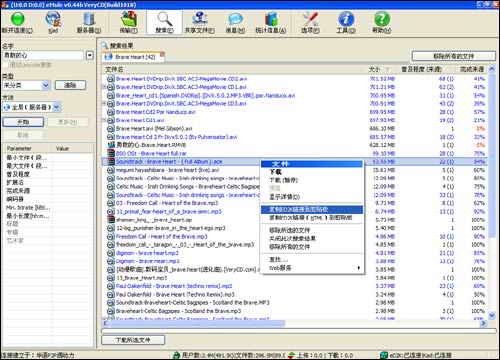
VeryCD 已有自己的 eMule 開發團隊,並且會日益擴大規模。在保持與官方版本第一時間同步更新的基礎上,力爭做出自己的特色,將 P2P 精神燎原於神州大地!
eMule 特色大接觸
客戶端使用多個途徑搜索下載的資料源,ED2K、來源交換、Kad 共同組成一個可靠的網絡結構。
eMule 的排隊機制和上傳積分系統有助於激勵人們共享並上傳給他人資源,以使自己更容易、更快速地下載自己想要的資源。
eMule 是完全免費的。官方版 eMule 也完全沒有任何的廣告軟件。VeryCD版也是為了傳播樂趣及知識,而不是為了金錢。
每個下載的文件都會自動檢查是否損壞以確保文件的正確性。(FTP卻不能保證精確復制)
智慧損壞控制有助於快速修復損壞的部分。
自動優先權及來源管理系統允許您一次下載許多個資源而無須監視它們。
預覽功能允許您在下載完成之前查看您的視頻文件。
eMule 的 Web 服務特性和 Web 服務器允許您快速得從網絡存取資料。
能在下載時間裡類別以組織和管理文件。
尋找您想要的資源,eMule提供了一個大范圍的搜索方式,包含了:服務器搜索(本地和全球)、基於 Web 搜索(Jigle 和 Filedonkey)及 Kad 網絡(仍在測試)。
eMule 還允許您使用非常復雜布林搜索使搜索更為靈活。
使用信息及好友系統,您能傳送訊息到其他的客戶端並可將他們加為您的好友。有好友上線的話,你就能在您的好友列表中看到他(她)。
使用內建的 IRC 客戶端, 您能和全世界其他的共享者聊天。
附錄:P2P的定義
P2P是 "peer-to-peer" 的縮寫,peer 在英語裡有“(地位、能力等)同等者”、“同事”和“伙伴”等意義。這樣一來,P2P也就可以理解為“伙伴對伙伴”的意思,或稱為對等聯網。目前人們認為其在加強網絡上人的交流、文件交換、分布計算等方面大有前途。
通過下面一些設置可以使eMule耗用更少的資源。點擊“ 選項 ”開始進行如下設置。
常規:
1) 不要選中 “顯示歡迎窗口”
顯示:
1) “進度條樣式”滑動至扁平。
2) 不要選中 “在標題欄中顯示傳輸比例”。
3) 不要選中 “在分類標簽上顯示下載信息”。
4) 選中 “禁用已知客戶列表”。
5) 選中 “禁用排隊列表”。
6) 選中 “更改尺寸後不重建統計圖形”。
連接:
1) 不要選中 “顯示額外開銷的帶寬”。
2) 根據你的網絡連接情況填寫合適的上傳和下載數據。
服務器:
1) 選中 “移除無響應服務器,在1次重試後”。
設置統計信息顯示:
1) 增加時間間隔 (圖形更新間隔,統計信息樹更新間隔)。
2) 如果你根本不需要這些圖形,你可以把圖形更新間隔滑動至最左邊來禁用它。
3) 如果你根本不需要這些統計,你可以把統計信息樹更新間隔滑動至最左邊來禁用它。
擴展設置:
1) 不要選中 “詳細(額外的程序反饋)”。
2) 把 “隊列大小”滑動至最左邊。
下載文件的數量:
不要同時下載大量的文件。eMule 不得不嘗試同時處理大量文件和源,這可能會導致你被服務器禁止。
服務器常見問題“FAQ”
Q1:連接服務器時user為0,file為0的服務器是否不需要連接?
A1:不一定的,有些服務器是要你連上了才會顯示那些數據的。
Q2:在完成時出現錯誤提示,文件下完了嗎?可以看嗎?
A2:這個錯誤的問題,我想是由於源文件出錯造成的,在最後完成時出錯改一下後綴名就可以看了,不用在等待下載了。但前提是出錯的文件有保存在硬盤上。最新的emul有自動修復錯誤功能,下載過程中的錯誤時可修復的。
Q3:服務器是越多越好的嗎?什麼樣的服務器才算是好服務器?
A3:不是,因為你同時只能連一個服務器,所以留下些好的就夠了。文件數多,在線人數多的服務器就是好服務器。你可以把一些好的服務器設置成靜態服務器,這樣就看著舒服,用的方便。
Q4:為什麼鋼連上服務器就有斷開了!?
A4:連上幾分鐘就斷有幾種情況,(1)服務器關機或重起(2)你被設為不受歡迎(可能是因為你的自動連接速度太快!)(3)你的網絡有問題,連接中斷!(4)你共享的文件數太多導致服務器傳輸出錯。排除以上情況的話,請查看你的共享設置,把所有的勾都去掉,同時把下載的文件減到8個以下!
Q5:EM裡我的連接用戶名單中總有幾個用戶在黑名單中,可我沒有把任何用戶列入黑名單。
A5:黑名單是因為該用戶在極短的時間內,多次嘗試連接你的客戶端,被你的EM客戶端BAN了,(可能他用了BOT)一般過幾個小時會自動把他從黑名單中剔除。不然的話,再次開機後也行。